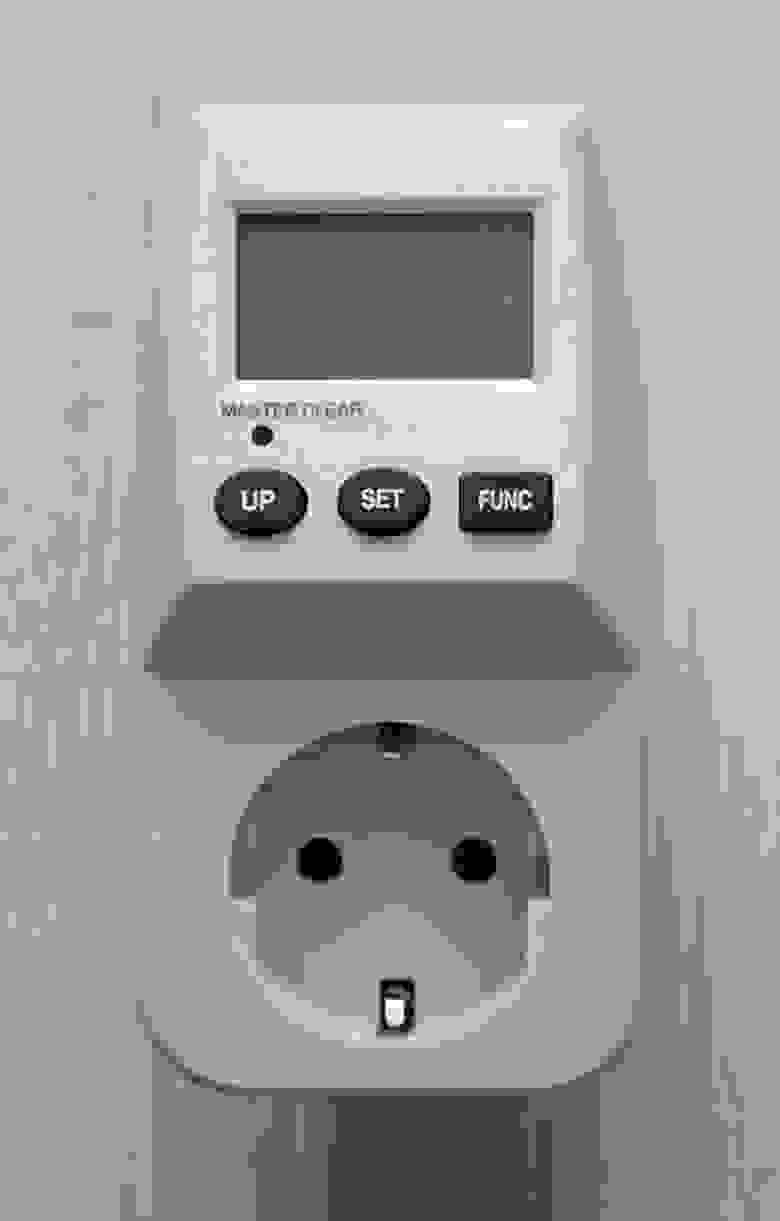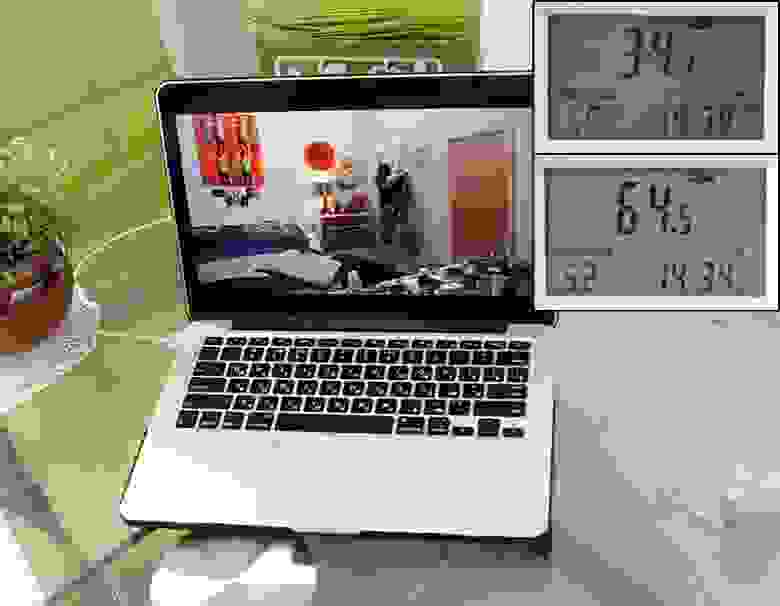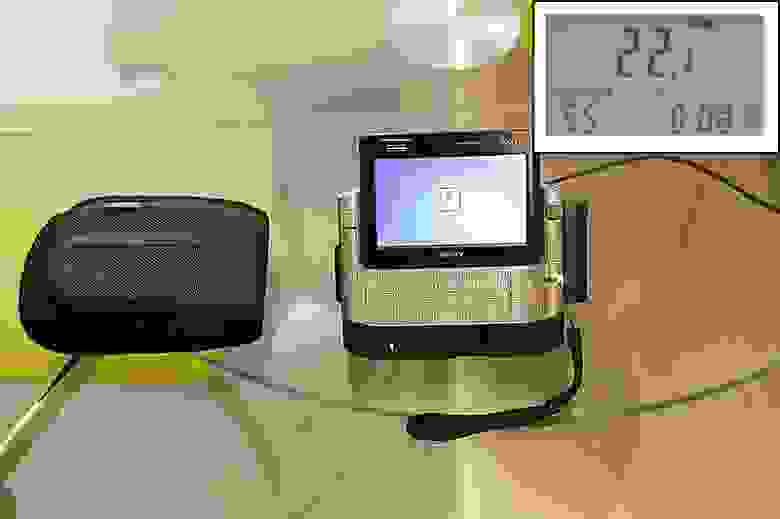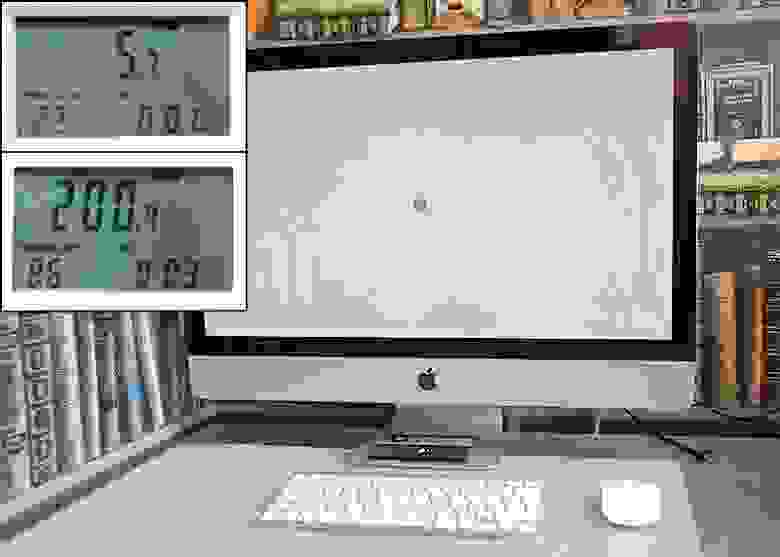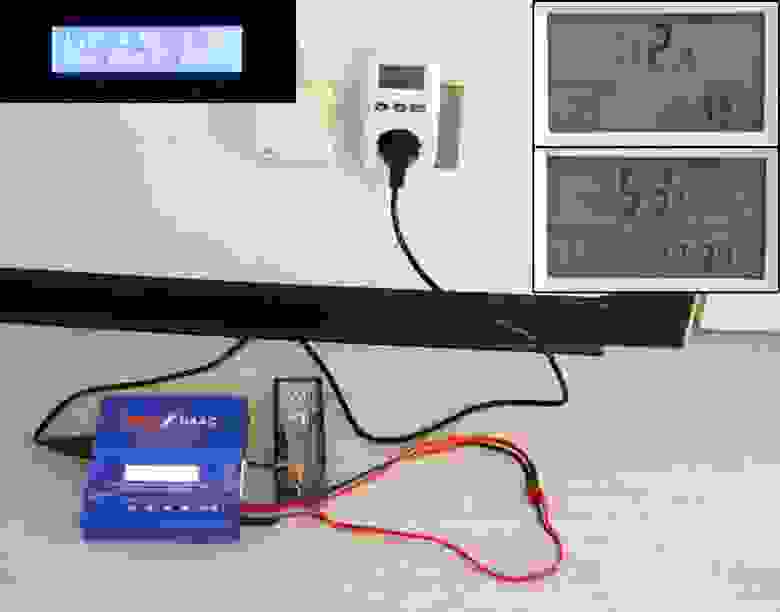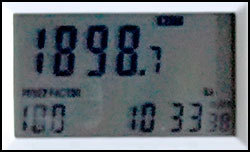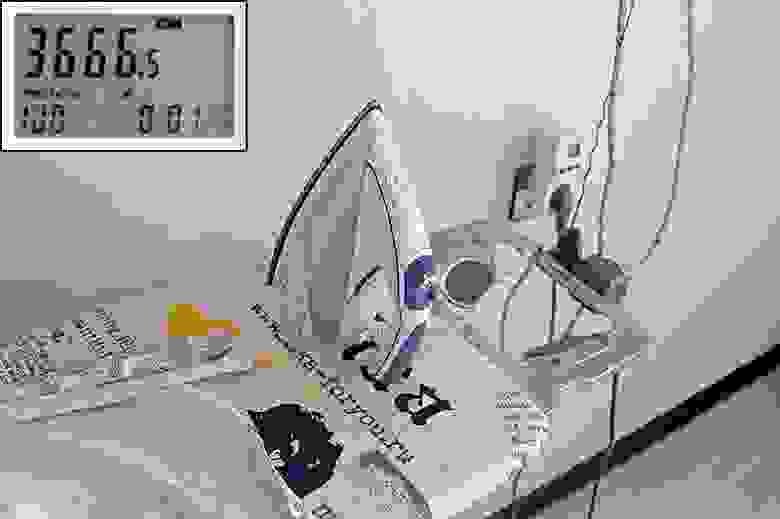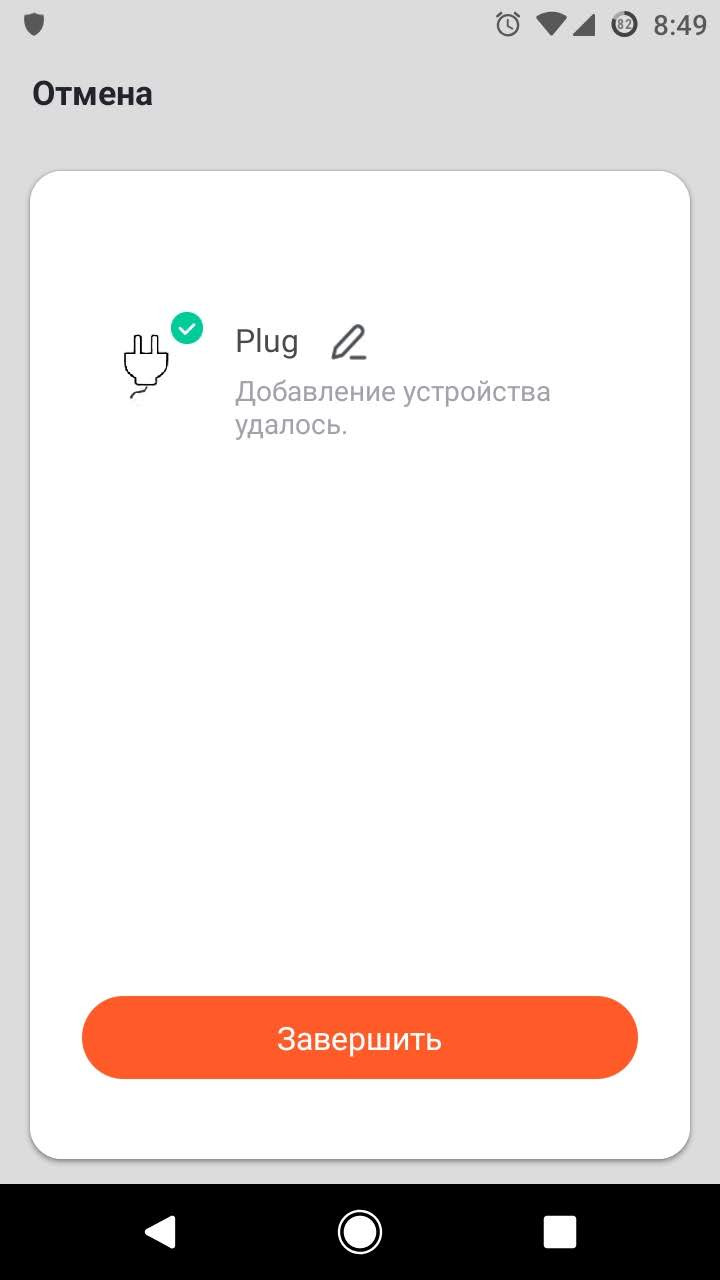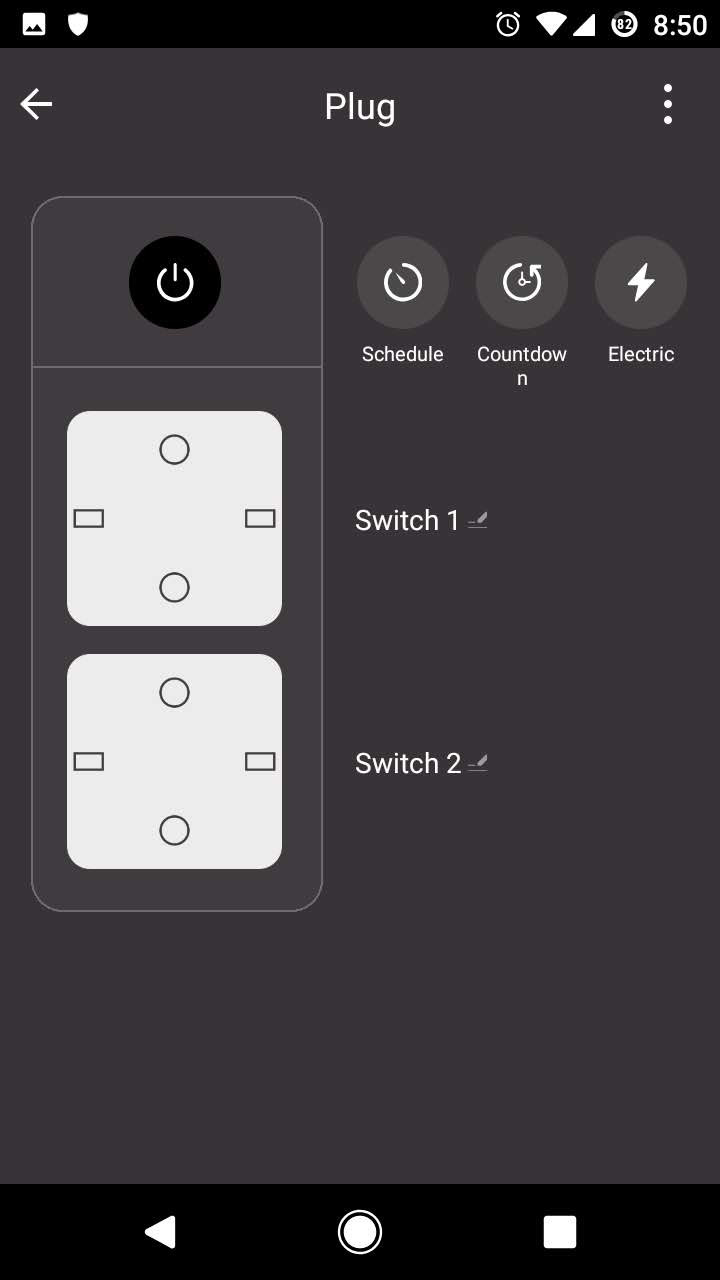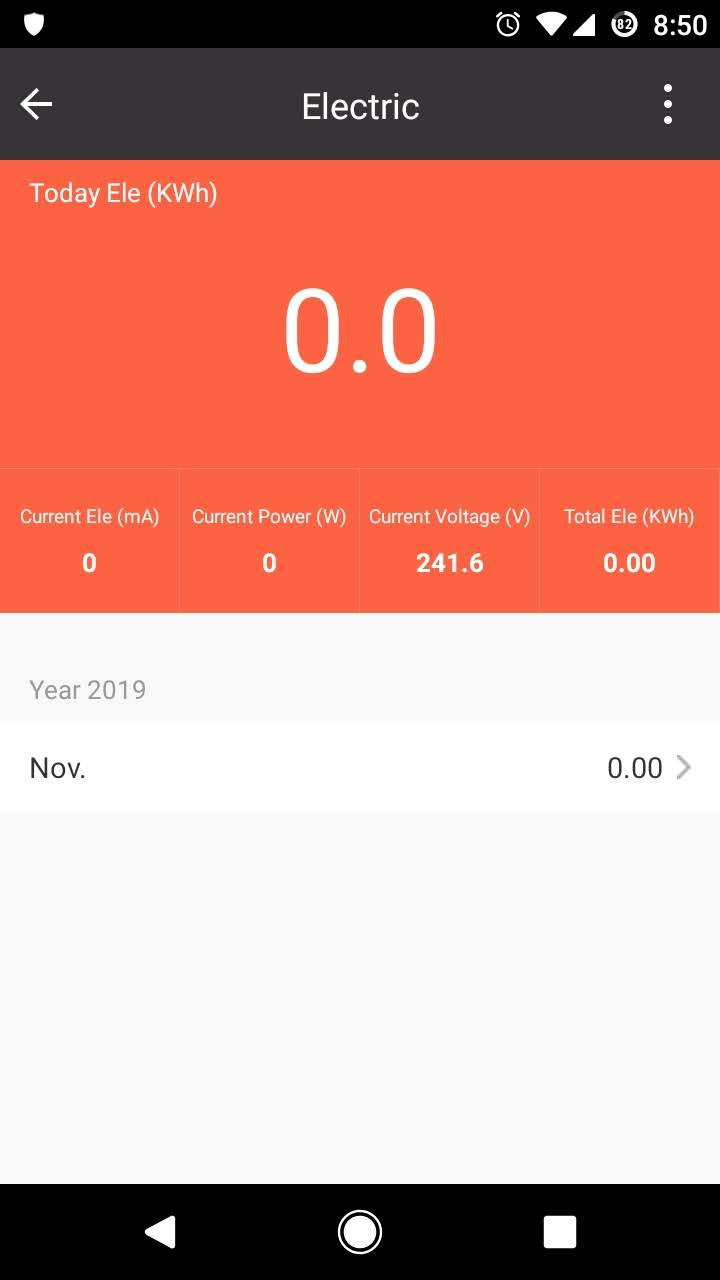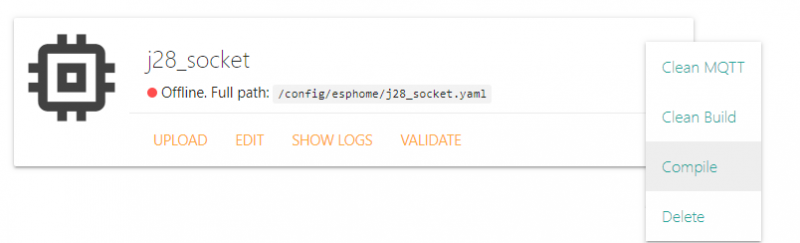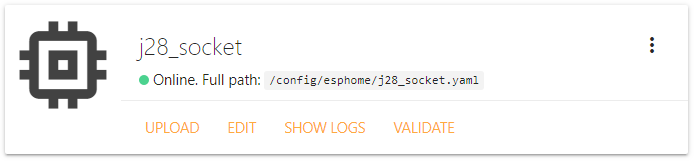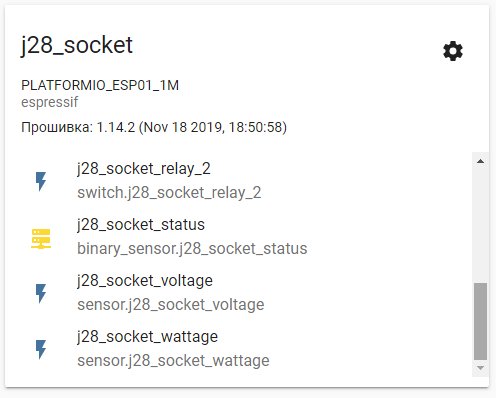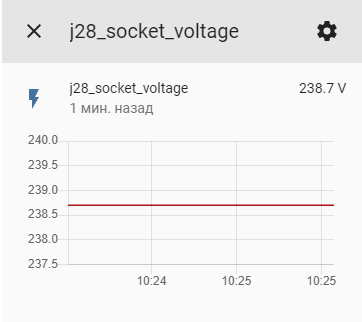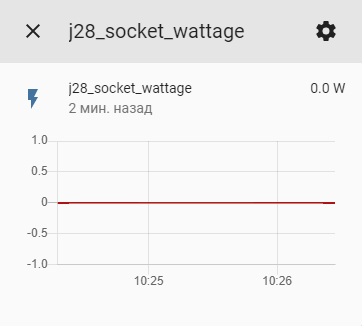Энергомер или как измерить эффективность розетки
В современном мире любой вид энергии любит учет, будь то потребление пищи или простая лампочка накаливания (если еще остались такие). На упаковках с едой пишут состав и примерное содержание энергии в килокалориях, а на любом электроприборе принято указывать его потребление. И если с простой осветительной лампой все более менее понятно, то посчитать например потребление электрического водонагревателя или скажем пылесоса уже сложнее. Да и как быть с приборами которые работают в спящем режиме, с одной стороны он практически не «едят», а с другой все же что-то да потребляют. Вот как раз для таких замеров и потребуется хитрый прибор под названием «Энергомер».

Как заявлено на этикетке прибора он создан для измерения потребляемой мощности электроприборов а так же для простоты расчетов нагрузки на розетку.
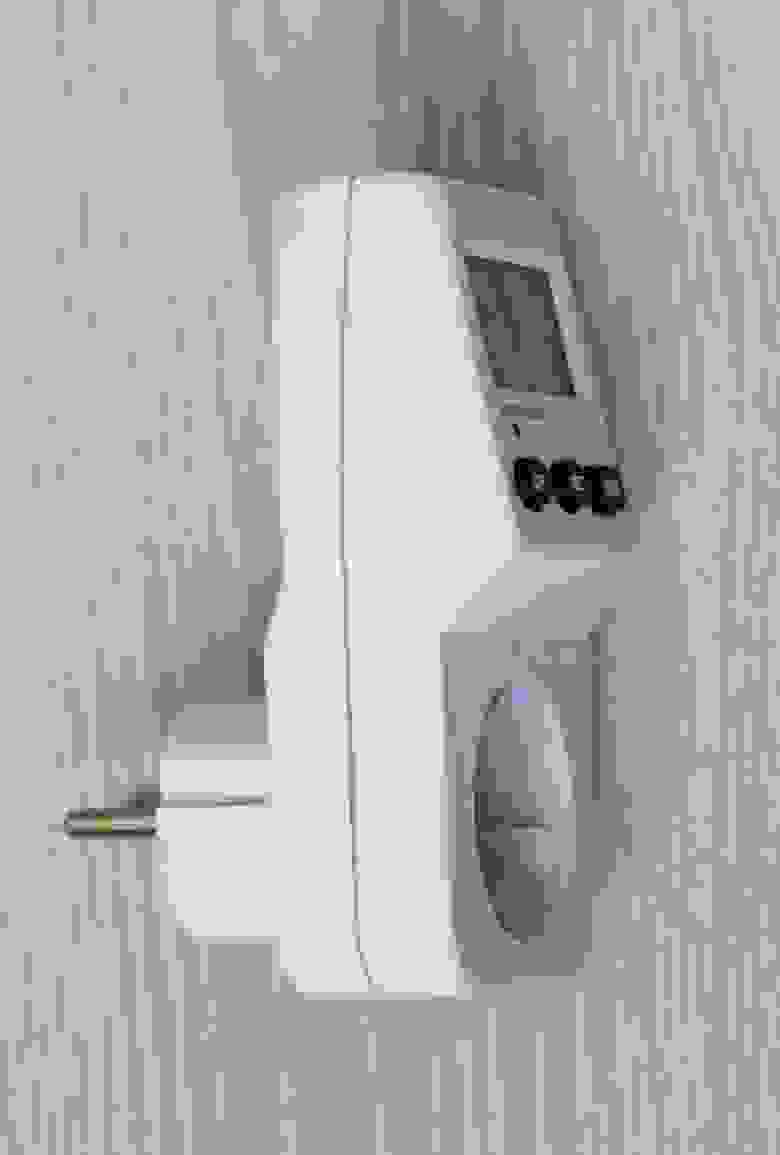
Ну чтож, проверим как он работает. Вставляем в розетку, и пока прибор включается и происходит загрузка программы в микроконтроллер, на экране можно видеть все возможные символы. Включение происходит не долго, но и не моментально, где-то секунду или две.
Дальше энергомер сразу показывает напряжение в розетке а так же частоту переменного тока в ней.
Для удобства в энергомере есть часы с отображением дня недели, настройка которых происходит по нажатию на кнопку «SET», по началу конечно с непревычки жмешь на неё часто и сразу попадаешь на редактирование времени. Я бы сделал вход в режим редактирования с небольшой задержкой, для устранения этого неудобства, ну да ладно, прибор звезд с неба не хватает 🙂
Переходим к непосредственно замерам.
Первым подопытным будет осветительная лампа. Мы недавно переехали в свою квартиру и я сразу везде ставил светодиодные лампы, фактически у нас нет ни одной лампы в стандартных цоколях. Самая распространенная – с цоколем G10 и тому подобные. К счастью у меня нашелся микрософит для съемок в софтбоксе и в нем старая галогеновая лампа на 50 Вт. Вот на нем и будем экспериментировать.
Для начала посмотрим потребление с галогеновой лампой:
Как видно, потребляет она 46,5 Вт⋅ч что близко к заявленному номиналу в 50 Вт⋅ч, соответсвенно в моем случае она «кушает» 16 копеек в час днем (тариф 3,35 р за кВт⋅ч днем).
Следом меняем лампочку на диодную:
При схожей, на взгляд, светоотдаче (к сожалению замерить не чем) потребление у LED лампы уже 5,9 Вт.ч что так же близко к заявленным производителем показателям и «прожорливость» такой лампы уже чуть меньше 2-х копеек в час.
И вот тут уже интересный факт. У меня дома всего 39 ламп, 24 из них диммируемые и если предположить что я включу их все на полную яркость то совокупное потребление электроэнергии составит 230 Вт⋅ч что эквивалентно двум лампам накаливания по 100 Вт и еще одной, например в туалете на 30 Вт, хотя не помню были ли лампы на 30 Вт… Тоесть в принципе все включенные лампы будут «есть» 77 копеек в час и если оставить их включенными круглосуточно то за месяц они смогут уменьшить мой бюджет всего на 573 рубля. Это может послужить в принципе доводом, например в споре с теми кто постоянно выключает за вами свет мотивируя это целями экономии. Ну да ладно, слава богу меня по поводу лампочек никто не «теребит» 🙂
Хорошо, с энергоэффективностью лампочек разобрались, теперь можно сравнить и технику поинтереснее.
Для начала замерим Apple MacBook Pro 13″, это не самое последнее поколение, но для теста пдойдет 🙂
Ноут был почти разряжен, каюсь, не запомнил сколько точно был процент заряда батареи, но максимальная мощность потребления зарядного устройства составила 64,5 Вт⋅ч. И вот тут выявилась интересная особенность – блок питания не «шарашит» сразу на полную, а начинает отдавать энергию постепенно, в момент подключения первая цифра которая была зафиксирована прибором, была меньше десяти и потом начала подниматься. Поднималась ступенями, не знаю прибор ли с задержкой мерил или блок питания так отдавал энергию, но признак наличия минимальных «мозгов» у блока питания присутствует.
Для контраста давайте сравним со старым ноутбуком ASUS. По работоспособности это как старые Жигули и летающая тарелка и в сравнении по производительности ASUS намного проигрывает MacBook’у. Одно время включения, запуска нужной программы и открытия в ней файла может отличаться на порядок, что же у них с энергоэффективностью?
Слева на фотографии указано потребление блока питания в выключенном состоянии, в принципе батареи в ноутбуке давно уже вышли в тираж и зарядить его никогда не удастся на 100%, получается выключенный ноутбук, но с включенным в сеть блоком питания будет потреблять 36 Вт⋅ч. А если старичка включить, то потребление начинает скакать от 70 до 100 Вт⋅ч, в зависимости от нагрузки. В принципе при максимальной загрузке разница почти в 2 раза, что существенно в процентном соотношении, но не так существенно по потреблению в цифрах. Но вот по эффективности работы он проигрывает уже побольше и работать за ним можно лишь, выполняя несложные работы, иначе нервы себе дороже 🙂
Другой древний но интересный девайс это, как тогда их называли, Ultra Mobile Portable Computer от SONY выпуска что-то около 2007-го года. У него 1 гигабайт оперативной памяти и 1,33 GHz процессор, кажется какой-то Celerone плюсом ему то, что я заменил HDD на SSD.
При любых раскладах блок питания потребляет в районе 20-30 Вт⋅ч, я думаю тут хорошую роль играет аккумулятор, так как он до сих пор еще живой и демпфирует скачки нагрузки.
Ну и для более яркого примера, я замерил свой домашний-рабочий iMac 2009-го года выпуска.
И тут уже интересней. Потребляет он достаточно заметно. Практически в 4 раза больше своего меньшего яблочного собрата, ну оно и понятно, с таким экраном-то. Тут целых 27 дюймов. А вот сюрприз был в том, что в спящем режиме. Вернее даже не в спящем а выключенном, он ест аж целых 5 Вт⋅ч. Есть повод выключать его теперь, а то раньше он был всегда включен в сеть =)
В принципе современная электронника «ест» не так много электричества и все зависит от того какая вычислительная нагрузка ложится на это устройство в данный момент, плюс многое зависит от блока питания и его поведения, выдает ли оно постоянно одну мощность или подстраивается под своего потребителя, хотя с современными импульсными блоками питания это не так актуально как, например с древними трансформаторами.
Кстати к слову об умных зарядных устройствах. Многим известный iMax B6 ведет себя практически так же как и зарядник от Apple, он так же плавно повышает отдаваемую мощность, ну и затем естественно постепенно её снижает по мере зарядки аккумулятора.
Тут самый мощный из имеющихся у меня LiPo аккумуляторов: 2S 30C 5200mAh и в пике потребляемой мощности при зарядке в режиме 5 Ампер, зарядное устройство потребляло не более 60 Вт⋅ч.
С техникой более менее разобрались, пора переходить к тяжелой артиллерии.
Для начала проверим потребление у чайника.
Чайник у нас тоже с минимальными мозгами. У него есть микроконтроллер который нагревает воду в зависимости от выбранной программы.
В спящем режиме он потребляет очень мало, всего 0,02 Вт⋅ч а при активации программы уже 0,5 Вт⋅ч.
А вот при активации нагревательного элемента он уже «ест» на полную – 1,9к Вт⋅ч.
Нагрев до нужной температуры происходит за счет периодических включений/выключений. Причем мне кажется что кипячение до 100 градусов происходит через проход сначала первых двух а потом уже до финала, до кипятка. Чайник сначала греет на полную, потом выключает нагрев (в этот момент он потребляет всего 8 Вт⋅ч) а потом снова включает нагрев и так до нужной температуры.
Ну и с утюгом и пылесосом все предельно ясно. «Едят» столько, сколько и заявлено. Утюг максимум 4 кВт⋅ч, а пылесос максимум 1,2 кВт⋅ч.
В итоге прибор достаточно интересный и может пригодиться там, где нужно определить потребляемую мощность прибора или проходящий через розетку ток. Я не делал замеры силы тока, так как мне было больше интересно с экономической точки зрения. И вот тут уже можно с легкостью отвечать на вопросы сколько тратится денег на то или иное действие. Например мне интересно посчитать чистую стоимость печати на 3D принтере а так же сколько стоит искупаться в ванной при нагреве воды водонагревателем. Выгодно ли воду греть при помощи электричества дома или горячее водоснабжение дешевле? Я к сожалению не могу пока провести эти тесты, это будет лишь позже. Принтер мне еще не приехал из далекого Китайского магазина, а водонагреватель неправильно подключили нерадивые ремонтники. Но в будущем я обязательно получу ответы на эти вопросы.
От себя хочу сказать спасибо Даджету за предоставленный на тест прибор и пожелать ребятам успехов в гик-отрасли 🙂
PS. Если кого заинтересовал прибор, то вот ссылка на него: Энергомер от Даджет’а.
Источник
Розетка с мониторингом энергопотребления
Разберем и перепрошьем ESPHome, подключим к Home Assistant
В обзоре интересная двойная розетка с мониторингом энергопотребления. Выпускается разными производителями, у меня от магазина TuyaSmart Store
Поставляется розетка в таком количестве пленки, что коробок доехал в идеальном состоянии
Внутри стандартный набор — розетка и инструкция по подключению к Tuya Smart
Корпус розетки — белый матовый пластик.
В розетках имеются защитные шторки
С обеих сторон имеются кнопки со световой индикацией состояния
Заявлена поддержка максимального тока на 16А, это на всю розетку, а не на каждый канал

Попробуем подключить ее к приложению Tuya
Тут, как обычно, просто — включаем розетку в сеть, в приложении жмем Добавить устройство и выбираем Розетка (wifi). Вводим пароль от своего WiFI и розетка сопряжена.
Можно устанавливать таймеры, включать/выключать каждую из розеток отдельно или все разом.
Мониторинг энергопотребления работает, как и положено. Обновление раз в несколько секунд
Разборка
Чтобы разобрать розетку, нужно аккуратно надавить канцелярским ножом, или любым другим плоским предметом в единственном стыке частей корпуса. По кругу. И все легко отсоединится. 
Контакты вилки — фаза, ноль и земля припаяны к плате

Каждым каналом управляют реле, маркировка WRG RE-105DM1 на 15А
Из-за того, что вилка припаяна к плате и выпаять ее проблематично я не стал разбирать дальше.
Контакты ESP8266 расположены в нижней части платы. Поэтому, чтобы прошить эту розетку, я использовал Tuya Convert
Прошивка ESPHome с помощью Tuya Convert
Тут все просто, я использовал Raspberry 3 B
О способе перепрошивки через tuya-convert я уже писал.
Поэтому расскажу вкратце. Скачиваем файлы проекта, устанавливаем зависимости и запускаем скрипт. На малине создается точка доступа, к которой необходимо подключиться через телефон. Далее переводим розетку в режим сопряжения (делаем сброс, удерживая любую кнопку около 5 секунд, пока не начнут мигать светодиоды) и tuya-convert найдет ее и выполнит сопряжение. При этом будет создана резервная копия прошивки и показана информация о чипе ESP8266
Теперь нужно залить прошивку. В каталоге files уже есть прошивка tasmota и espurna, потому как многим одной из них достаточно. Мне же нужна ESPHome. Поэтому для начала нужно составить простой конфиг пустышку для данной розетки, с указанием ее имени, пароля от вашего wifi и пароля для будущих OTA обновлений.
Вот пример такого конфига:
И создаем .bin файл прошивки. Для этого сначала скомпилируем:
И после компиляции скачаем полученный файл:
Полученный файл необходимо положить в каталог tuya-convert/files, где уже находятся другие прошивки.
И можно загружать эту прошивку в розетку командой:
Прошивка зальется и перезагрузит розетку. В ESPHome она поменяет статус на Онлайн
Полный конфиг для этой розетки выглядит следующим образом:
На форуме HomeAssistant кто-то уже составил конфиг для этой розетки, что помогло мне избежать нескольких часов поиска.
Дополнительно я указал status_led на GPIO13 для индикации работы розетки.
Как видно по конфигу, за мониторинг электроэнергии отвечает HLW8012. Более подробно о калибровке можно прочитать тут
Обновляем прошивку и добавляем в Home Assistant через Настройки > Интеграции > ESPHome
Меняем названия и пользуемся 🙂
Товар предоставлен для написания обзора магазином. Обзор опубликован в соответствии с п.18 Правил сайта.
Источник